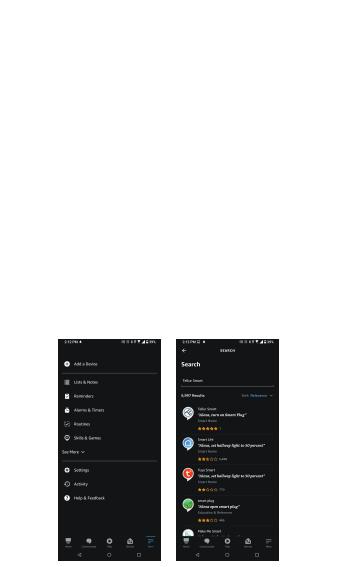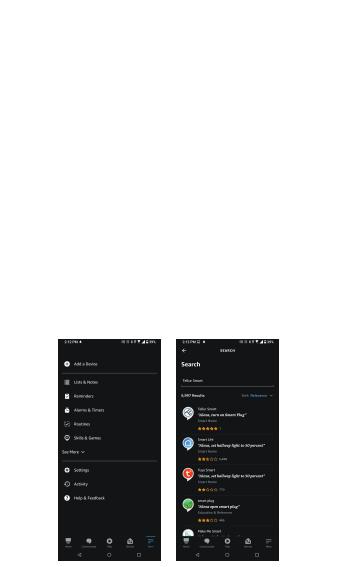
L’ajout de l’appareil a échoué
1. Assurez-vous que l’appareil est allumé.
2. Assurez-vous que votre téléphone est
connecté à Internet.
3. Assurez-vous que votre appareil est en
mode de connexion.
Réinitialisez l’appareil intelligent pour entrer
en mode de connexion (voir la section «
Comment réinitialiser l’appareil intelligent
Tellur »).
4. Vérifiez votre routeur et ses paramètres:
Si vous utilisez un routeur sans fil bi-bande,
sélectionnez le réseau 2,4 GHz. La fonction de
transmission doit être activée sur le routeur.
Définissez la fonction de chiffrement sur
WPA2-PSK et le type d’autorisation en tant
qu’AES, ou définissez les deux sur «auto».
5. Assurez-vous que le signal WiFi est
suffisamment fort. Pour maintenir la qualité
du signal, gardez le moins de distance
possible entre votre routeur et l’appareil
intelligent que vous connectez.
6. Assurez-vous que vous disposez d’une
connexion sans fil de type 802.11.b/g/n.
7. Assurez-vous que vous n’avez pas dépassé
le nombre maximal d’appareils connectés que
l’application peut prendre en charge (150).
8. Vérifiez si la fonction de filtrage MAC du
routeur est active. Si c’est le cas, supprimez le
périphérique de la liste de filtres et
assurez-vous que le routeur n’empêche pas le
périphérique de se connecter.
9. Assurez-vous que le mot de passe WiFi que
vous avez entré dans l’application est le
correct.
Modes de connexion EZ et AP :
Les appareils intelligents peuvent être
connectés manuellement de deux manières:
EZ et AP.
Le mode EZ est le moyen le plus simple de
connecter et d’activer un appareil intelli-
gent. Vous devez avoir votre appareil, un
réseau sans fil actif, avec un mot de passe et
l’application Tellur Smart sur une tablette
ou un smartphone.
Le mode AP peut être utilisé pour configurer
et activer un appareil intelligent en utilisant
uniquement votre tablette / smartphone et
se connecter ultérieurement à un réseau
sans fil.
Comment réinitialiser l’appareil?
1. Procédure de réinitialisation pour les
appareils avec bouton de réinitialisation
(multiprise, fiches, etc.) -> Appuyez
longuement sur le bouton de réinitialisation
pendant 5 secondes jusqu’à ce que
l’indicateur LED clignote, indiquant une
réinitialisation réussie. Si l’indicateur LED
clignote rapidement (2 fois par seconde),
l’appareil est entré en mode d’appairage EZ.
Si l’indicateur clignote lentement (une fois
/3 secondes), l’appareil est entré en mode
d’appariement AP. En mode EZ, appuyez sur
le bouton de réinitialisation pendant 5
secondes jusqu’à ce que la LED clignote
lentement, indiquant le mode AP (et vice
versa).
2. Procédure de réinitialisation pour les
appareils d’éclairage -> Commencez par
éteindre les lumières. Allumez le voyant en
suivant ces étapes exactes: marche-ar-
rêt-marche-arrêt (l’intervalle de temps entre
les interrupteurs ne doit pas dépasser 10
secondes). Lorsque les voyants clignotent,
l’appareil a été réinitialisé avec succès. Si le
voyant ne clignote pas, répétez les étapes
ci-dessus. Lorsque les lumières clignotent
rapidement (4 fois/seconde), l’appareil est en
mode EZ. Si les voyants clignotent lentement
(2 fois/3 secondes), l’appareil est en mode
AP. En mode EZ, répétez les étapes ci-dessus
jusqu’à ce que le voyant commence à
clignoter lentement, indiquant que l’appareil
est entré en mode AP (et vice versa).
Comment ajouter un appareil en mode EZ :
1. Assurez-vous que l’indicateur LED /
lumière, clignote rapidement.
2. Assurez-vous que votre téléphone est
connecté au réseau WiFi.
3. Appuyez sur le bouton «Ajouter un
appareil»(Add device) dans l’application
Tellur Smart et entrez le mot de passe du
réseau WiFi sur lequel vous vous connectez.
4. Dans la liste des appareils intelligents
disponibles, sélectionnez l’appareil que vous
souhaitez ajouter et connectez-le.
Comment ajouter un périphérique en mode
AP :
1. Assurez-vous que la LED/lumière, clignote
à basse fréquence.
2. Appuyez sur «Ajouter un appareil»(Add
device) dans l’application Tellur Smart et
sélectionnez «Mode AP» dans le coin
supérieur droit. Connectez l’appareil via votre
propre réseau, puis connectez-le au réseau
WiFi.
3. Appuyez sur «Suivant»(Next) pour ajouter
l’appareil.
Puis-je contrôler l’appareil avec un réseau 2G
/ 3G / 4G?
Lorsque vous connectez un appareil pour la
première fois, votre téléphone et votre
appareil doivent être connectés au même
réseau WiFi. Après l’ajout, vous pouvez
contrôler l’appareil via des connexions 2G /
3G / 4G.
Comment puis-je donner accès à mon
appareil pour qu’il soit contrôlé par d’autres
personnes/familles ?
Ouvrez l’application Tellur Smart, allez dans «
Profil» > «Partager l’appareil» > «Partage
envoyé»(Sharing sent), sélectionnez «Ajouter
un partage»(Add sharing) et partagez
l’appareil avec les membres de la famille
ajoutés.
Comment puis-je gérer les appareils
partagés par d’autres personnes ?
Ouvrez l’application Tellur Smart et allez
dans «Profil» > «Partage d’appareils» >
«Partage reçu»(Sharing Received) vous
pouvez alors trouver les appareils partagés
par d’autres utilisateurs. Vous pouvez
supprimer les appareils partagés par
d’autres utilisateurs en balayant vers la
gauche.
Intégration avec Amazon Alexa
1. Allez dans le menu principal de l’applica-
tion Alexa.
2. Sélectionnez «Compétences» / «
Compétences et jeux»(Skills/Skills and
games).